Excel 更新到新版本的方法包括:使用 Microsoft 365 订阅、通过 Office 更新、手动下载并安装更新、购买并安装新版本。 其中,使用 Microsoft 365 订阅 是最简单、最推荐的方法,因为它不仅能自动更新到最新版本,还能确保你始终拥有最新的功能和安全更新。下面将详细描述如何使用 Microsoft 365 订阅更新 Excel。
一、使用 Microsoft 365 订阅
Microsoft 365 订阅是一种基于云的订阅服务,用户可以通过订阅获得包括 Excel 在内的所有 Office 应用程序的最新版本。订阅 Microsoft 365 后,用户可以自动获得最新的功能和安全更新。
1. 订阅 Microsoft 365
首先,需要订阅 Microsoft 365。访问微软官方网站,选择适合你的订阅计划并进行购买。不同的订阅计划包括家庭版、个人版和企业版,用户可以根据需求选择适合自己的计划。
2. 下载并安装 Microsoft 365
购买订阅后,登录你的 Microsoft 账户,下载并安装 Microsoft 365。安装完成后,Excel 将自动更新到最新版本,并且在订阅期间会不断收到更新。
二、通过 Office 更新
如果你已经拥有 Office 365 或者 Office 2016/2019 版本,可以通过内置的更新功能来更新 Excel。
1. 打开 Office 应用
首先,打开任意一个 Office 应用程序,如 Word 或 Excel。
2. 检查更新
点击左上角的“文件”菜单,然后选择“账户”。在账户页面,你会看到一个“更新选项”按钮。点击此按钮,然后选择“立即更新”以检查并安装最新的更新。
三、手动下载并安装更新
如果你不使用订阅服务,也可以通过手动下载并安装最新版本的 Excel。
1. 访问微软下载中心
访问微软官方网站的下载中心,搜索最新版本的 Excel。
2. 下载并安装
下载最新版本的 Excel 安装包,并按照提示完成安装。注意,手动更新需要用户定期检查是否有新版本发布,以确保始终使用最新版本的 Excel。
四、购买并安装新版本
如果你的 Excel 版本已经过时,且不打算使用订阅服务,可以直接购买并安装最新版本的 Excel。
1. 购买最新版本
访问微软官方网站或其他授权经销商,购买最新版本的 Excel。
2. 安装新版本
购买后,按照提供的安装指南下载并安装最新版本的 Excel。安装完成后,旧版本会被新版本替代。
详细步骤和注意事项
1. 系统要求
在更新 Excel 之前,确保你的计算机满足最新版本的系统要求。访问微软官方网站,查看最新版本的 Excel 所需的系统配置。
2. 数据备份
在更新或安装新版本之前,最好备份所有重要的 Excel 文件。尽管更新过程通常不会影响文件,但备份可以防止意外情况导致的数据丢失。
3. 网络连接
确保你的计算机连接到稳定的互联网,这样可以避免在下载和安装过程中出现中断。
4. 许可和激活
更新完成后,可能需要重新激活 Excel。确保你有 Microsoft 账户和产品密钥,以便在需要时进行激活。
更新后的新功能介绍
更新到最新版本的 Excel 后,你将能够访问许多新功能和改进。以下是一些最新版本 Excel 的新功能:
1. 新增的数据类型
最新版本的 Excel 引入了多种新的数据类型,如股票和地理数据类型,可以更方便地获取和处理相关数据。
2. 动态数组
动态数组功能允许公式返回多个值,简化了许多复杂的数据处理任务。
3. XLOOKUP 函数
XLOOKUP 是一个强大的查找函数,提供了比 VLOOKUP 和 HLOOKUP 更加灵活和强大的功能。
4. Power Query 改进
最新版本的 Excel 对 Power Query 进行了多项改进,使数据导入和转换更加高效。
5. 协作功能
通过 Microsoft 365 订阅,用户可以实时协作,共同编辑和查看 Excel 文件,提高团队工作效率。
结论
更新到最新版本的 Excel 可以确保你使用最新的功能和安全更新,提高工作效率和数据处理能力。无论是通过 Microsoft 365 订阅、Office 更新、手动下载还是直接购买新版本,都可以方便地完成更新。确保在更新之前备份重要数据,并检查系统要求,以确保更新过程顺利。
相关问答FAQs:
1. 如何将旧版本的Excel文件更新到新版本?
将旧版本的Excel文件更新到新版本非常简单。只需按照以下步骤操作即可:
问题:我如何将旧版本的Excel文件更新到新版本?
答:要将旧版本的Excel文件更新到新版本,可以按照以下步骤进行操作:
打开新版本的Excel软件。
在菜单栏中选择“文件”选项。
在下拉菜单中选择“打开”选项。
在弹出的对话框中,找到并选择要更新的旧版本Excel文件。
单击“打开”按钮。
Excel软件将自动将旧版本文件转换为新版本文件,并打开在新版本中进行编辑和保存。
2. 我的Excel文件是旧版本的,如何将其转换为新版本?
如果您的Excel文件是旧版本的,您可以将其转换为新版本,以便能够在新版本的Excel软件中使用更多功能。
问题:我该如何将旧版本的Excel文件转换为新版本?
答:要将旧版本的Excel文件转换为新版本,可以按照以下步骤进行操作:
打开新版本的Excel软件。
在菜单栏中选择“文件”选项。
在下拉菜单中选择“打开”选项。
在弹出的对话框中,找到并选择要转换的旧版本Excel文件。
单击“打开”按钮。
Excel软件将自动将旧版本文件转换为新版本文件,并打开在新版本中进行编辑和保存。
3. 我的Excel软件是旧版本,如何升级到新版本?
如果您的Excel软件是旧版本的,您可以通过升级到新版本来获得更多功能和更好的使用体验。
问题:我该如何将旧版本的Excel软件升级到新版本?
答:要将旧版本的Excel软件升级到新版本,可以按照以下步骤进行操作:
在您的计算机上打开浏览器,并访问Excel官方网站。
在官方网站上找到并下载最新版本的Excel软件安装程序。
运行下载的安装程序,并按照提示进行安装。
在安装完成后,您的Excel软件将升级到最新版本,您可以享受新版本带来的更多功能和改进的使用体验。
原创文章,作者:Edit1,如若转载,请注明出处:https://docs.pingcode.com/baike/4112744